Canon POWERSHOT S50 – страница 6
Инструкция к Цифровой Фотокамере Canon POWERSHOT S50
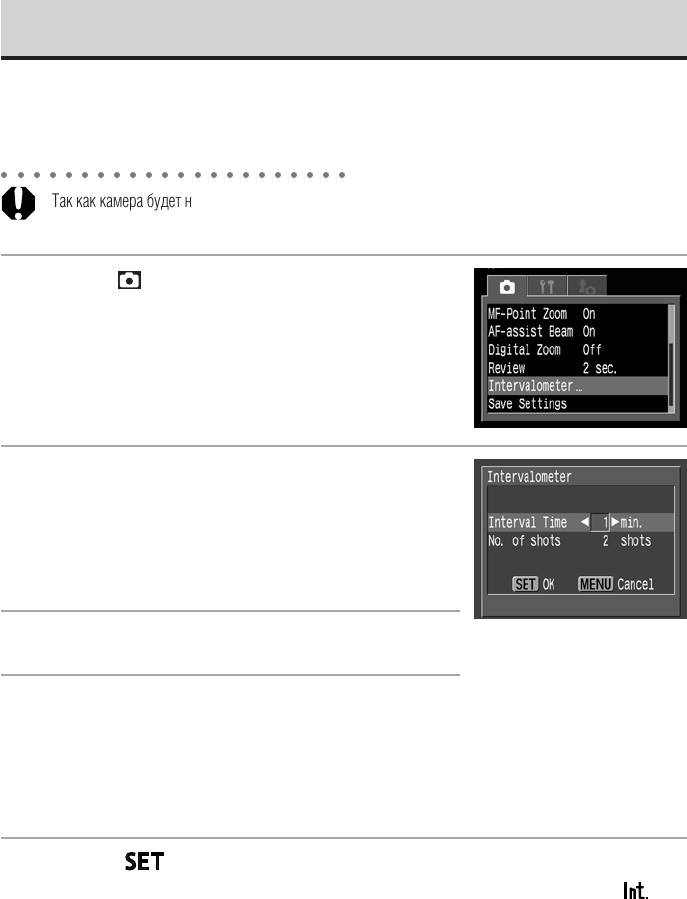
Съемка изображений с заданным интервалом (Intervalometer)
Изображения можно снимать с заданным интервалом. Эта функция может использоваться для съемки
развития растений или цветов с фиксированной точки. Интервал съемки можно установить от 1 до
60 мин, возможна съемка от 2 до 100 кадров.
○○○○○○○○○○○○○○○○○○○○○○
Так как камера будет непрерывно снимать в течение продолжительного времени, рекомендуется
использовать сетевой блок питания ACK700 (приобретается дополнительно) (стр. 162).
 ìåíþ [ (Ñúåìêà)] âûáåðèòå [Intervalometer]
1
(Èíòåðâàëîìåòð).
См. раздел Выбор меню и установок (стр. 36).
Âûáåðèòå èíòåðâàë êíîïêîé B èëè A
2
íà ìóëüòèêîíòðîëëåðå.
Если удерживать кнопку мультиконтроллера нажатой,
значение интервала будет увеличиваться с шагом 5 мин.
Íàæìèòå êíîïêó D íà ìóëüòèêîíòðîëëåðå.
3
Êíîïêîé B èëè A íà ìóëüòèêîíòðîëëåðå âûáåðèòå êîëè÷åñòâî êàäðîâ.
4
• Если удерживать кнопку мультиконтроллера нажатой, количество кадров будет увеличиваться
с шагом 5 кадров.
• Максимальное количество кадров определяется в соответствии со свободной емкостью
CF−карты.
Íàæìèòå .
5
Экран меню закрывается, и в правом нижнем углу ЖК−монитора появляется символ
96
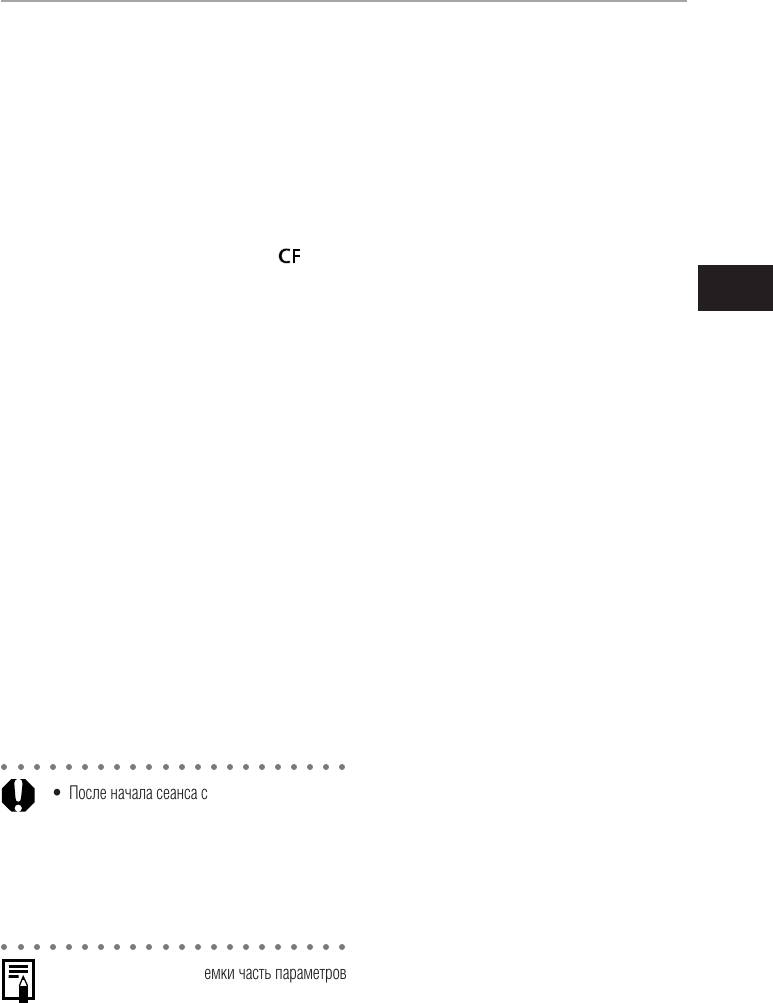
Íàæìèòå íà êíîïêó ñïóñêà çàòâîðà.
6
• Производится съемка первого кадра и начинается сеанс съемки с интервалом.
• После съемки заданного количества кадров камера автоматически выключается, независимо
от установок функции энергосбережения.
• При выполнении перечисленных ниже операций во время сеанса съемки с интервалом этот
сеанс прерывается:
– при повороте диска установки режимов, когда камера ожидает съемки следующего кадра;
– при нажатии наполовину кнопки спуска затвора, когда камера ожидает съемки
следующего кадра;
– при открытии крышки гнезда
−карты/отсека аккумулятора;
– при переключении в режим воспроизведения;
– при выключении питания.
Ñúåìêà: âûáîð îñîáûõ óñòàíîâîê
○○○○○○○○○○○○○○○○○○○○○○
• После начала сеанса съемки с интервалом все кнопки управления блокируются. При повороте
диска установки режима съемки сеанс съемки с интервалом отменяется.
• Между съемкой кадров объектив не убирается.
• Изображения не отображаются на ЖК−мониторе сразу после съемки.
• Съемка с интервалом недоступна, если не установлены дата и время.
• Непрерывная съемка (обычная, высокоскоростная) и автоспуск недоступны.
• Невозможна установка параметров режима AEB и Focus−BKT (Фокусировочная вилка).
○○○○○○○○○○○○○○○○○○○○○○
В некоторых режимах съемки часть параметров недоступна. См. раздел Функции, доступные
в различных режимах съемки (стр. 180).
97
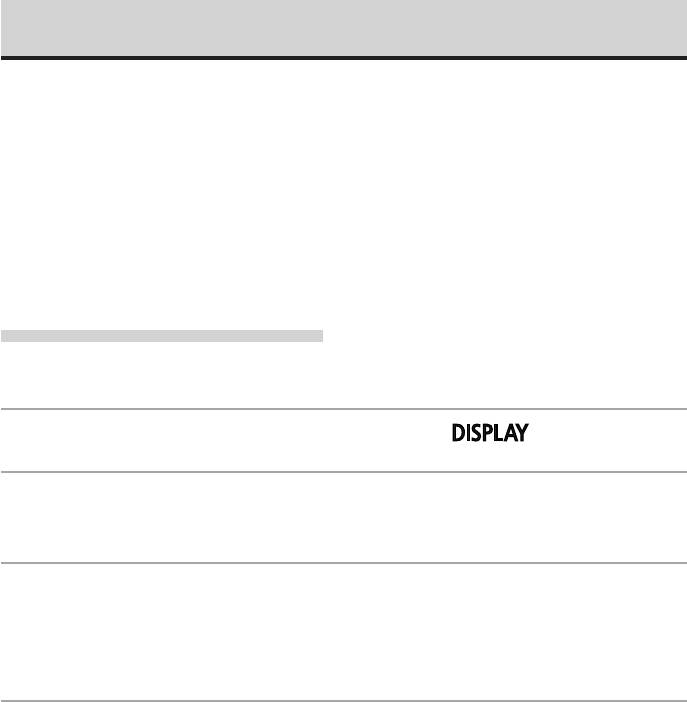
Съемка объектов, не подходящих для автофокусировки
Автофокусировка может быть неэффективной в следующих случаях:
•
при съемке объектов, имеющих очень низкую контрастность по отношению к окружению;
•
при одновременной съемке близких и удаленных объектов;
•
при съемке очень ярких объектов в центре кадра;
•
при съемке быстро движущихся объектов.
Для съемки таких объектов наведите камеру на объект, находящийся приблизительно на таком же
расстоянии, зафиксируйте фокус и заново скомпонуйте кадр с требуемым объектом, или же восполь−
зуйтесь ручной фокусировкой.
Съемка с фиксацией фокусировки
Фиксация фокусировки, способ 1
Äëÿ âêëþ÷åíèÿ ÆÊ−ìîíèòîðà íàæìèòå êíîïêó .
1
Íàâåäèòå ðàìêó àâòîôîêóñèðîâêè íà îáúåêò, ðàñïîëîæåííûé íà òàêîì æå
2
ðàññòîÿíèè, ÷òî è ñíèìàåìûé îáúåêò.
Íàæìèòå íàïîëîâèíó êíîïêó ñïóñêà çàòâîðà äëÿ ôèêñàöèè ôîêóñèðîâêè.
3
При этом также зафиксируется автоматически определенная экспозиция AE. Экспозиция
может оказаться неправильной, если разница между двумя объектами слишком велика.
В этом случае воспользуйтесь способом 2 или процедурой фиксации экспозиции AE lock.
Âî âðåìÿ ïåðåñòðîéêè êîìïîçèöèè óäåðæèâàéòå êíîïêó ñïóñêà çàòâîðà
4
íàæàòîé íàïîëîâèíó, à çàòåì íàæìèòå åå ïîëíîñòüþ äëÿ ñúåìêè
èçîáðàæåíèÿ.
98
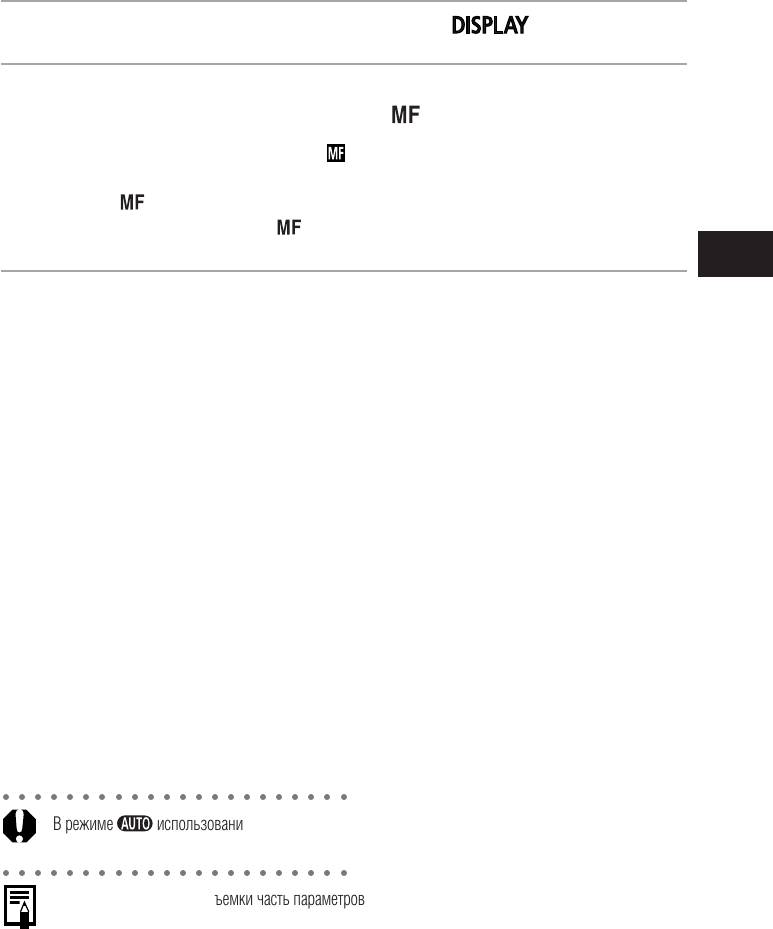
Фиксация фокусировки, способ 2
Äëÿ âêëþ÷åíèÿ ÆÊ−ìîíèòîðà íàæìèòå êíîïêó .
1
Íàæìèòå íàïîëîâèíó êíîïêó ñïóñêà çàòâîðà äëÿ ôèêñàöèè ôîêóñèðîâêè.
2
Óäåðæèâàÿ åå íàæàòîé, íàæìèòå êíîïêó .
• На ЖК−мониторе отображается значок .
• Установка фокуса будет зафиксирована, даже если отпустить кнопку спуска затвора
и кнопку
.
• При повторном нажатии кнопки
ручная фокусировка отменяется.
Çàíîâî ñêîìïîíóéòå èçîáðàæåíèå è ïðîèçâåäèòå ñúåìêó, ïîëíîñòüþ
3
íàæàâ êíîïêó ñïóñêà çàòâîðà.
Ñúåìêà: âûáîð îñîáûõ óñòàíîâîê
○○○○○○○○○○○○○○○○○○○○○○
В режиме использование фиксации фокусировки невозможно.
○○○○○○○○○○○○○○○○○○○○○○
• В некоторых режимах съемки часть параметров недоступна. См. раздел Функции, доступные
в различных режимах съемки (стр. 180).
• Способ 2 удобен тем, что позволяет отпустить кнопку спуска затвора во время перекомпоновки кадра.
• При съемке сквозь стекло как можно ближе приблизьтесь к нему, чтобы избежать отражения от стекла.
99
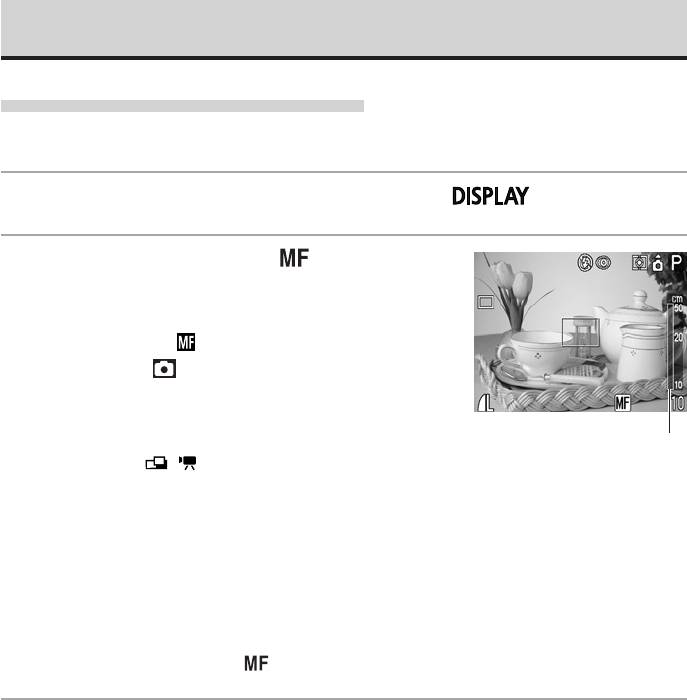
Съемка объектов, не подходящих для автофокусировки (продолжение)
Съемка в режиме ручной фокусировки
Фокус можно установить вручную.
Äëÿ âêëþ÷åíèÿ ÆÊ−ìîíèòîðà íàæìèòå êíîïêó .
1
Íàæàâ è óäåðæèâàÿ êíîïêó , èñïîëüçóéòå
2
êíîïêó C èëè D íà ìóëüòèêîíòðîëëåðå.
• Фокусировка будет зафиксирована, а на ЖК−мониторе
появятся символ
и индикатор ручной фокусировки.
• Если в меню [
(Съемка)] для параметра [MF−Point
Zoom] задано значение [On] (Вкл.), то при ручном выборе
определенной рамки автофокусировки часть изображения
в этой рамке выглядит увеличенной.*
Èíäèêàòîð ðó÷íîé
* Кроме режимов и , при включенном цифровом увеличении или при
ôîêóñèðîâêè
использовании телевизора в качестве монитора.
* Можно также установить, чтобы отображаемое изображение не увеличивалось.
• Если установлен автоматический выбор рамки автофокусировки, увеличивается центр
экрана ЖК−монитора.
• Индикатор ручной фокусировки показывает приблизительные значения. Их можно исполь−
зовать только для ориентировки.
• С помощью кнопок C и D на мультиконтроллере настройте фокус так, чтобы изображение
на ЖК−мониторе выглядело сфокусированным.
• Повторное нажатие кнопки
отменяет режим ручной фокусировки.
Ïðîèçâåäèòå ñúåìêó.
3
При наполовину нажатой кнопке спуска затвора индикатор рядом с видоискателем горит
желтым светом.
100
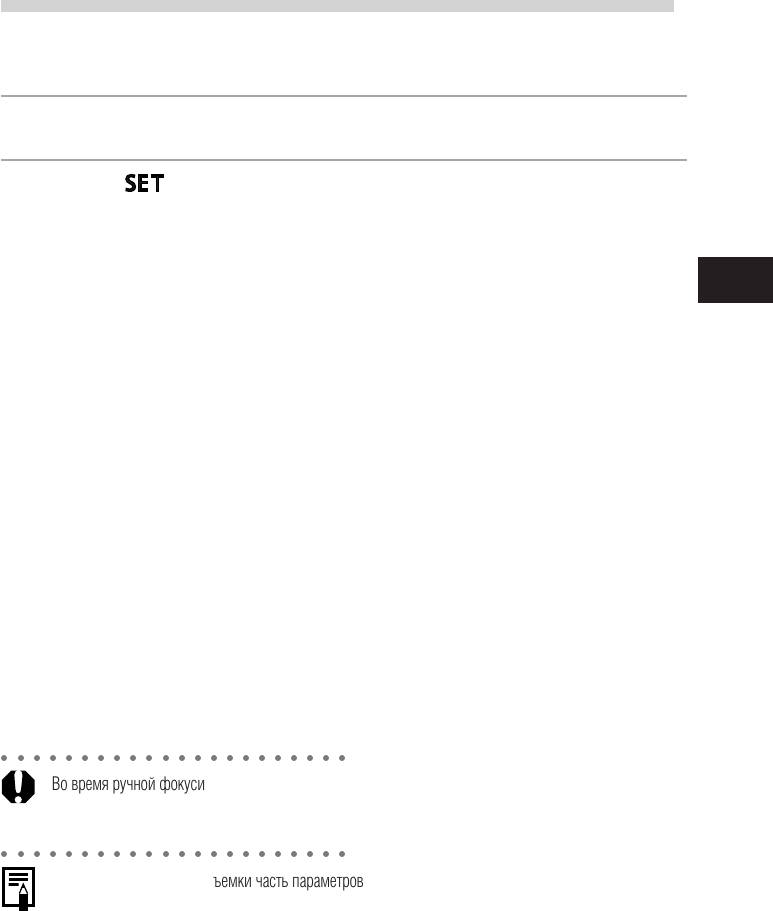
Использование ручной фокусировки в комбинации с автофокусировкой
Камера производит автоматический поиск наиболее подходящей точки фокусировки вблизи
текущей точки ручной фокусировки.
Ñôîêóñèðóéòåñü âðó÷íóþ.
1
Íàæìèòå .
2
Камера автоматически производит более точную фокусировку на точку вблизи от текущей
точки фокусировки.
Ñúåìêà: âûáîð îñîáûõ óñòàíîâîê
○○○○○○○○○○○○○○○○○○○○○○
Во время ручной фокусировки изменение рамки автофокусировки невозможно. Отмените режим
ручной фокусировки, затем измените выбор рамки автофокусировки. После изменения рамки
автофокусировки можно вернуться в режим ручной фокусировки.
○○○○○○○○○○○○○○○○○○○○○○
• В некоторых режимах съемки часть параметров недоступна. См. раздел Функции, доступные
в различных режимах съемки (стр. 180).
• Ручной фокусировкой можно пользоваться в диапазоне расстояний макросъемки (от 10 до 50 см
в максимально широкоугольном положении объектива и от 30 до 50 см в положении телеобъектива).
В этом случае используется тонкая шкала.
• Можно изменить единицы измерения расстояния индикатора ручной фокусировки (стр. 153).
101
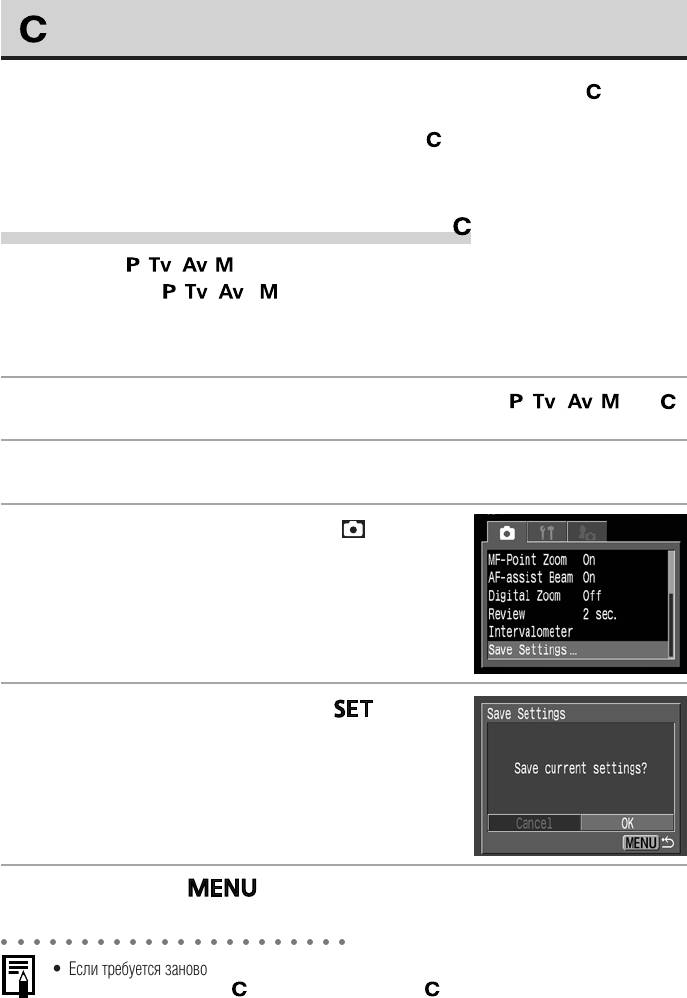
Сохранение пользовательских настроек
Часто используемые режимы и различные параметры съемки можно назначить режиму (Пользова−
тельский). Затем при необходимости можно снимать изображения с ранее сохраненными установками,
просто повернув диск установки режима съемки в положение
. При этом запоминаются и те
установки, которые обычно теряются при изменении режима съемки или при выключении питания
(например, режим съемки с близкого расстояния или режим перевода кадров).
Установки, которые можно сохранить в режиме
• Режим съемки ( , , , )
• Параметры режимов
, , и , допускающие сохранение (стр. 180)
• Установки меню съемки
• Положение зуммирования • Положение ручной фокусировки
Ïîâåðíèòå äèñê óñòàíîâêè ðåæèìà ñúåìêè â ïîëîæåíèå , , , èëè .
1
Çàäàéòå çíà÷åíèÿ óñòàíîâîê, êîòîðûå òðåáóåòñÿ ñîõðàíèòü.
2
Âûáåðèòå [Save settings] èç ìåíþ [ (Ñúåìêà)].
3
См. раздел Выбор меню и установок (стр. 36).
Âûáåðèòå [OK] è íàæìèòå êíîïêó .
4
Íàæìèòå êíîïêó .
5
○○○○○○○○○○○○○○○○○○○○○○
• Если требуется заново сохранить частично измененные установки (кроме режима съемки), ранее
сохраненные для режима
, выберите на шаге 1 режим .
• Содержимое установок не влияет на другие режимы съемки.
• Сохраненные установки могут быть сброшены (стр. 157).
102
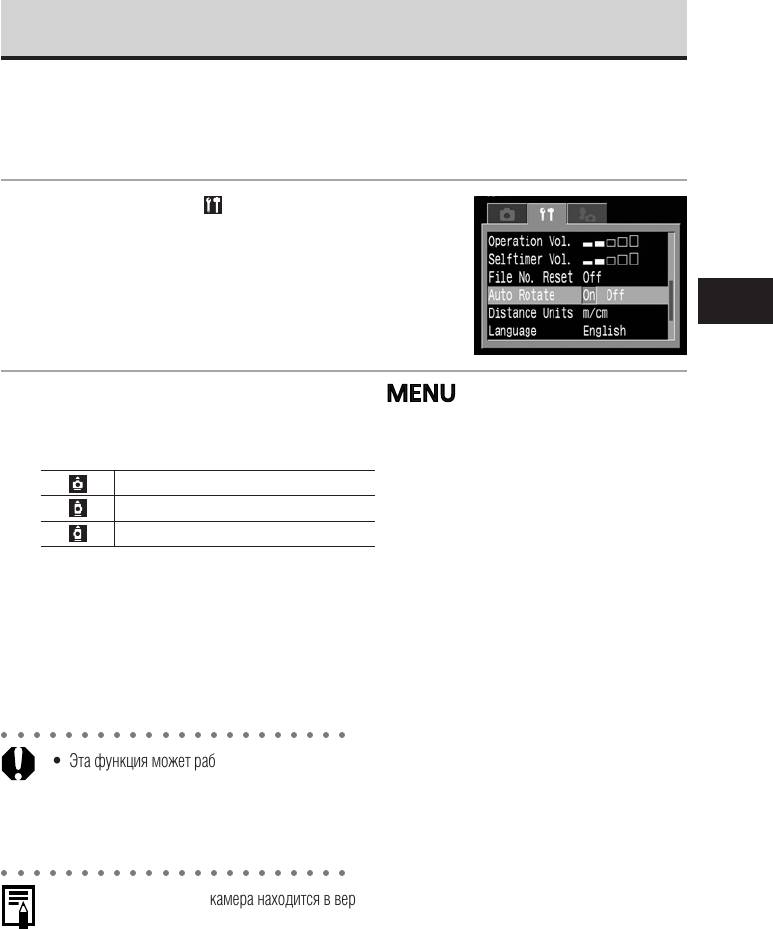
Установка функции автоповорота
Камера оснащена интеллектуальным датчиком ориентации, определяющим ориентацию снятого
изображения при вертикальном положении камеры и автоматически поворачивающим изображение
для правильного просмотра на мониторе. Эту функцию можно включить или отключить.
Âûáåðèòå â ìåíþ [ (Íàñòðîéêà)] ïóíêò [Auto
1
Rotate] (Àâòîïîâîðîò).
См. раздел Выбор меню и установок (стр. 36).
Âûáåðèòå [On] (Âêë.) è íàæìèòå êíîïêó .
2
Когда эта функция включена, в верхнем правом углу экрана ЖК−монитора отображается
значок ориентации камеры (если включен вывод индикации на экран).
Обычная ориентация
Камера расположена правой стороной вниз
Камера расположена левой стороной вниз
Ñúåìêà: âûáîð îñîáûõ óñòàíîâîê
○○○○○○○○○○○○○○○○○○○○○○
• Эта функция может работать неправильно, если камера направлена точно вниз или вверх.
Убедитесь, что стрелка показывает в правильном направлении. Если нет, отключите функцию
автоповорота.
• Даже при включенной функции автоповорота ориентация изображений, загруженных в компьютер,
зависит от программного обеспечения, используемого для загрузки.
○○○○○○○○○○○○○○○○○○○○○○
• Если во время съемки камера находится в вертикальном положении, интеллектуальный датчик
ориентации считает, что верхний край камеры – это «верх», а нижний край камеры – «низ». Затем
настраивается оптимальный баланс белого, экспозиция и фокус для съемки в вертикальном поло−
жении. Эта функция работает независимо от того, включена ли функция автоповорота.
• При изменении ориентации камеры с горизонтальной на вертикальную или наоборот слышен звук
срабатывания механизма определения ориентации. Это не является неисправностью.
103
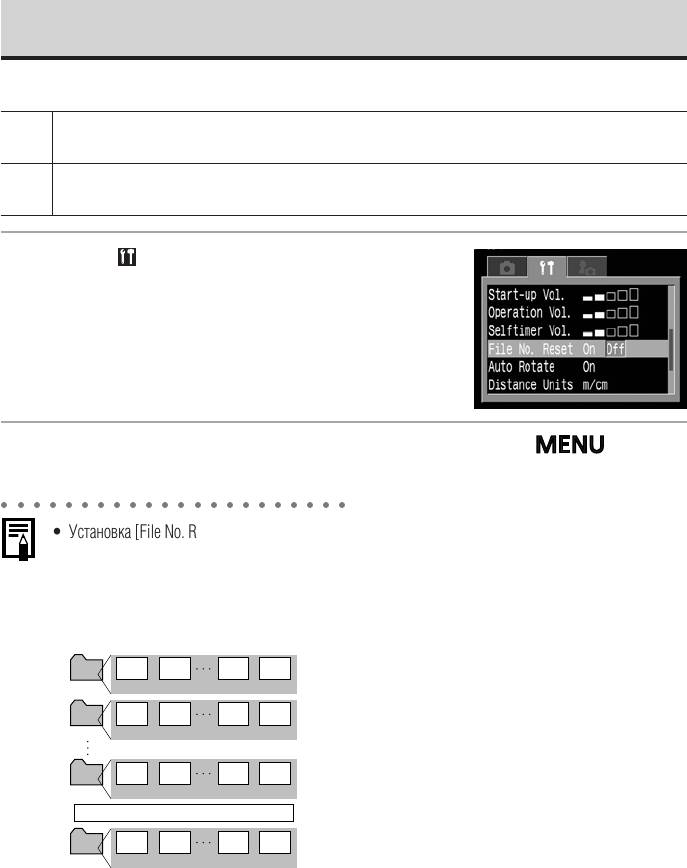
Сброс номеров файлов
Можно выбрать метод присвоения номеров файлов.
On Номера файлов переустанавливаются на начало (100−0001) каждый раз при установке новой CF−карты. Новым
(Âêë.) изображениям, записываемым на CF−карту, на которой уже есть записи, присваиваются очередные номера.
Off Запоминается номер последнего снимаемого изображения, поэтому изображения, записываемые на новую
(Âûêë.) карту, имеют сквозную продолжающуюся нумерацию.
 ìåíþ [ (Íàñòðîéêà)] âûáåðèòå [File No.
1
Reset] (Ñáðîñ íîìåðîâ ôàéëîâ).
См. раздел Выбор меню и установок (стр. 36).
Âûáåðèòå [On] (Âêë.) èëè [Off] (Âûêë.) è íàæìèòå êíîïêó .
2
○○○○○○○○○○○○○○○○○○○○○○
• Установка [File No. Reset] на [Off] позволяет избежать дублирования номеров файлов при загрузке
изображений в компьютер.
О номерах файлов и папок
• Изображениям присваиваются номера файлов от 0001 до 9900, папкам присваиваются номера
папок от 100 до 998 (номера папок не могут заканчиваться на 99).
100
0001 0002
0099
0100
101
0101 0102
0199
0200
198
9801 9802
9899
9900
Ïîñëåäíèå äâå öèôðû íîìåðà ïàïêè íå ìîãóò ðàâíÿòüñÿ 99.
200
0001 0002
0099
0100
Максимальное количество файлов в папке
• Каждая папка обычно содержит 100 изображений. Однако, поскольку изображения, снятые в
режиме непрерывной съемки или в режиме съемки панорам, обязательно сохраняются в одной
папке, некоторые папки могут содержать более 100 изображений. Количество изображений может
также превышать 100, если папка содержит изображения, скопированные с компьютера или снятые
другими камерами. Помните, что данная камера не позволяет воспроизводить изображения из
папок, содержащих 2001 или более изображений.
104
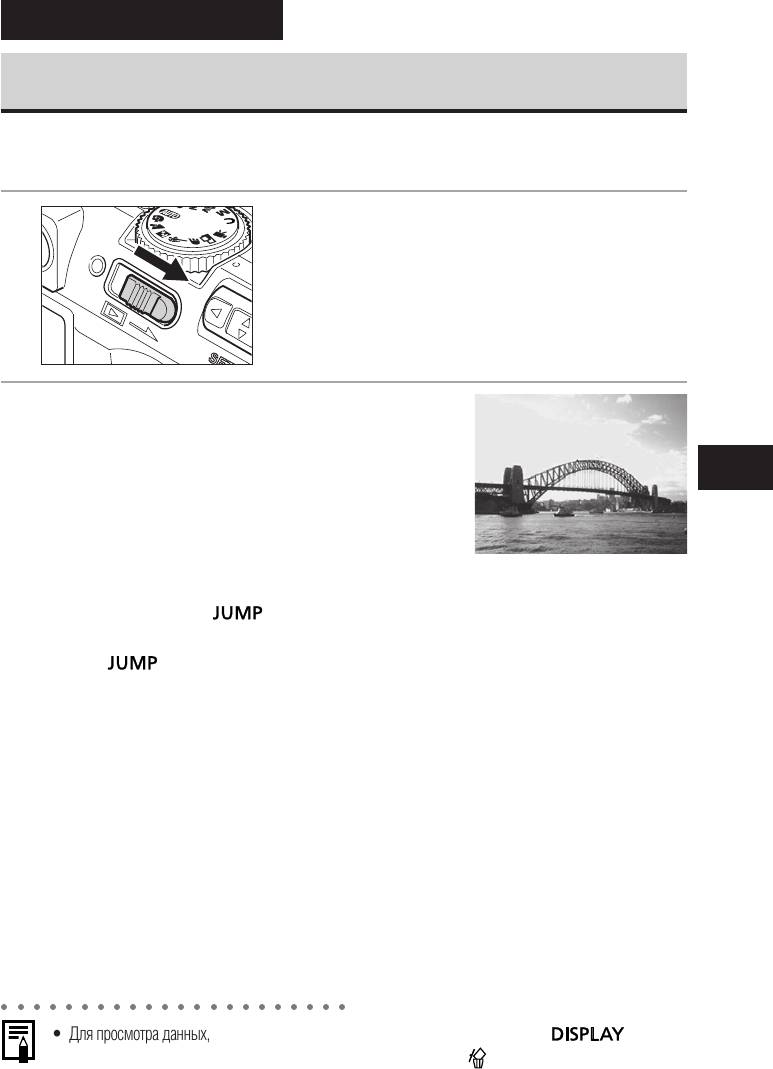
Воспроизведение
Просмотр изображений по одному
Записанные изображения можно просмотреть на ЖК−мониторе.
Ïåðåäâèíüòå ïåðåêëþ÷àòåëü ïèòàíèÿ/
1
âîñïðîèçâåäåíèÿ âïðàâî.
На мониторе появится последнее записанное изображение
(режим воспроизведения одиночного изображения).
Ïåðåìåùåíèå ìåæäó èçîáðàæåíèÿìè ïðîèçâî−
2
äèòñÿ êíîïêîé B èëè A íà ìóëüòèêîíòðîëëåðå.
• Используйте B для перемещения к предыдущему
изображению и A для перемещению к следующему
изображению. Если удерживать кнопку B или A нажатой,
изображения будут быстрее сменять друг друга, но будут
видны менее отчетливо.
• При нажатии кнопки B или A на мультиконтроллере
после нажатия кнопки
производится переход
на 10 изображений назад или вперед. Если нажать
кнопку
еще раз, камера возвращается в режим
воспроизведения одиночных изображений.
Âîñïðîèçâåäåíèå, ñòèðàíèå
○○○○○○○○○○○○○○○○○○○○○○
• Для просмотра данных, относящихся к текущему изображению, нажмите кнопку (стр. 28).
• Для быстрого удаления текущего изображения нажмите кнопку
(стр. 119).
105
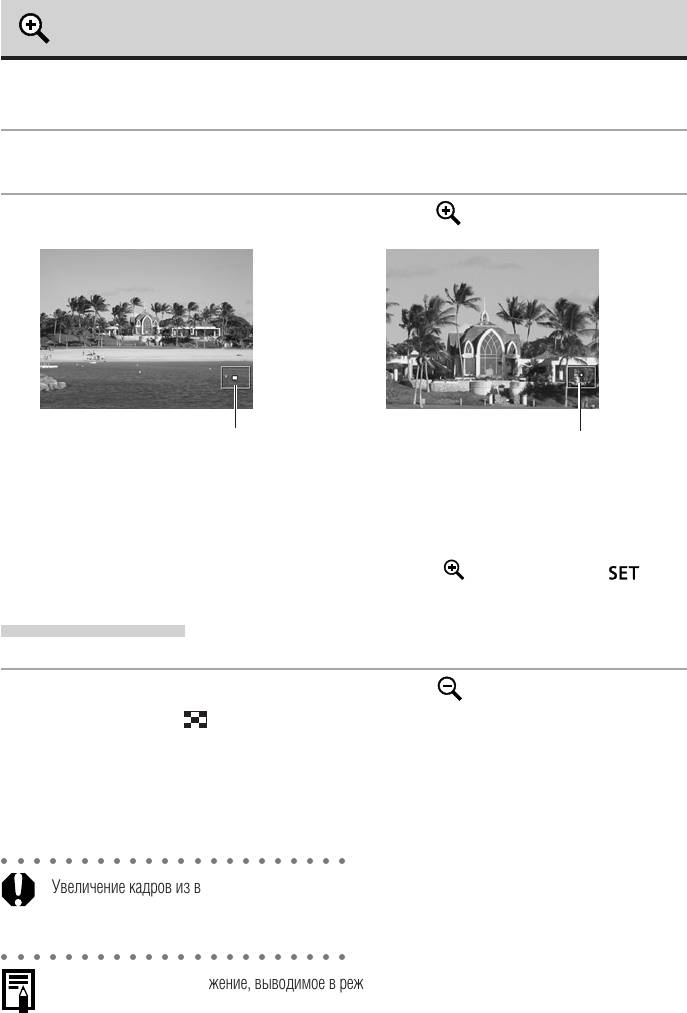
Увеличение изображений
Изображения можно увеличивать максимум в 10 раз.
Ïåðåäâèíüòå ïåðåêëþ÷àòåëü ïèòàíèÿ/âîñïðîèçâåäåíèÿ âïðàâî.
1
Ïåðåìåñòèòå ðû÷àã çóììèðîâàíèÿ ê ñèìâîëó .
2
Óâåëè÷åíî
Óâåëè÷åíî ïðèáëèçèòåëüíî
Ïðèìåðíîå
ïðèáëèçèòåëüíî â 5 ðàç
â 10 ðàç
Ïðèìåðíîå
ïîëîæåíèå
ïîëîæåíèå
• По увеличенному изображению можно перемещаться с помощью кнопок B, A, C и D на
мультиконтроллере.
• Для циклического переключения коэффициентов увеличения (приблизительно 2,5, 5 и 10 раз)
сдвигайте рычаг зуммирования в направлении символа
при нажатой кнопке .
Отмена увеличения
Ïåðåìåñòèòå ðû÷àã çóììèðîâàíèÿ ê ñèìâîëó .
1
При нажатии кнопки восстанавливается исходный размер изображения.
○○○○○○○○○○○○○○○○○○○○○○
Увеличение кадров из видеоклипов и изображений, воспроизводимых в индексном режиме,
невозможно.
○○○○○○○○○○○○○○○○○○○○○○
Можно увеличить изображение, выводимое в режиме съемки на ЖК−монитор сразу после
съемки (стр. 47).
106
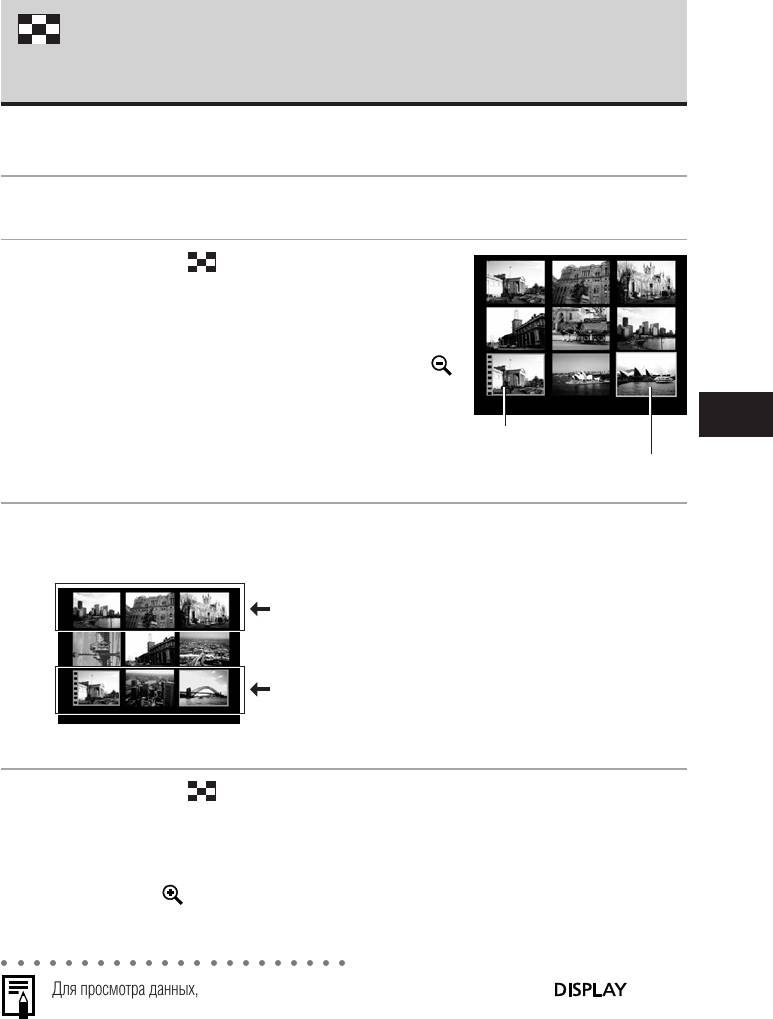
Одновременный просмотр девяти
изображений (индексный режим)
Индексный режим позволяет одновременно просматривать до девяти изображений.
Ïåðåäâèíüòå ïåðåêëþ÷àòåëü ïèòàíèÿ/âîñïðîèçâåäåíèÿ âïðàâî.
1
Íàæìèòå êíîïêó .
2
• Одновременно будет выведено девять изображений
(индексный режим).
• Этот же экран появляется даже в том случае, если рычаг
зуммирования будет один раз сдвинут в направлении
.
Êàäð âèäåîôèëüìà
Âûáðàííîå èçîáðàæåíèå
Âûáåðèòå èçîáðàæåíèå ñ ïîìîùüþ êíîïîê B, A, C è D íà ìóëüòè−
3
êîíòðîëëåðå.
Ïðè íàæàòèè êíîïêè C â ýòîì ðÿäó
îòîáðàæàþòñÿ ïðåäûäóùèå äåâÿòü
èçîáðàæåíèé.
Âîñïðîèçâåäåíèå, ñòèðàíèå
Ïðè íàæàòèè êíîïêè D â ýòîì ðÿäó
îòîáðàæàþòñÿ ñëåäóþùèå äåâÿòü
èçîáðàæåíèé.
Íàæìèòå êíîïêó .
4
• Индексный режим отменяется, и восстанавливается режим воспроизведения одиночных
изображений.
• Этот же экран появляется в том случае, если рычаг зуммирования будет один раз сдвинут
в направлении
.
○○○○○○○○○○○○○○○○○○○○○○
Для просмотра данных, относящихся к текущему изображению, нажмите кнопку (стр. 28).
107
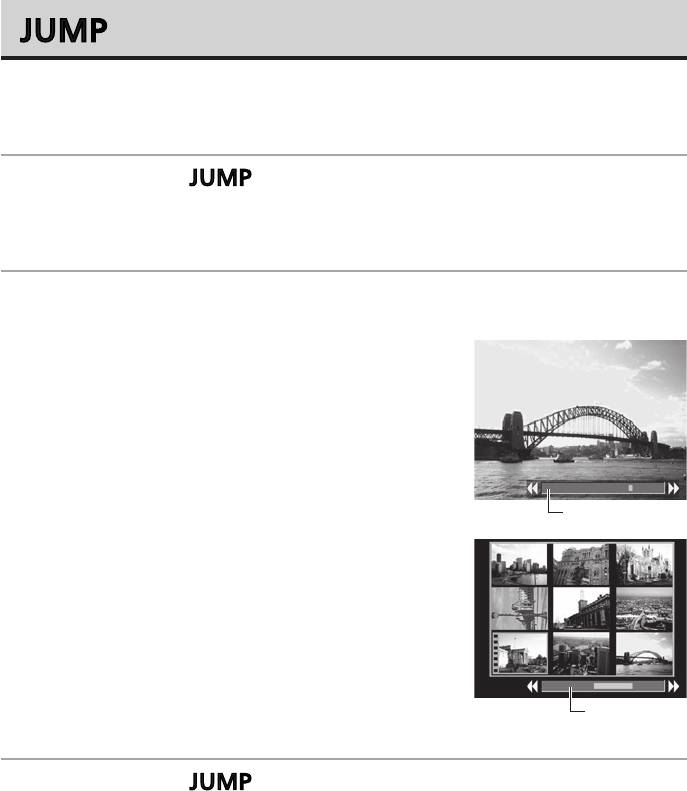
Переход через несколько изображений
Как в режиме воспроизведения одиночных изображений, так и в индексном режиме можно переходить
вперед или назад на 9 изображений.
Íàæìèòå êíîïêó â ðåæèìå âîñïðîèçâåäåíèÿ îäèíî÷íîãî èçîáðà−
1
æåíèÿ (ñòð. 105) èëè â èíäåêñíîì ðåæèìå (ñòð. 107).
Отображается полоса перехода.
Òåêóùåå èçîáðàæåíèå(−ÿ) ñìåíèòñÿ.
2
Воспроизведение одиночного изображения
• С помощью кнопок B и A на мультиконтроллере
производится переход на 10 изображений вперед
или назад.
Ïîëîñà ïåðåõîäà
Индексный режим
• С помощью кнопок B и A производится переход
к предыдущему или к следующему набору из
9 изображений.
Ïîëîñà
ïåðåõîäà
Íàæìèòå êíîïêó .
3
Полоса перехода исчезает, и режим перехода отменяется.
108
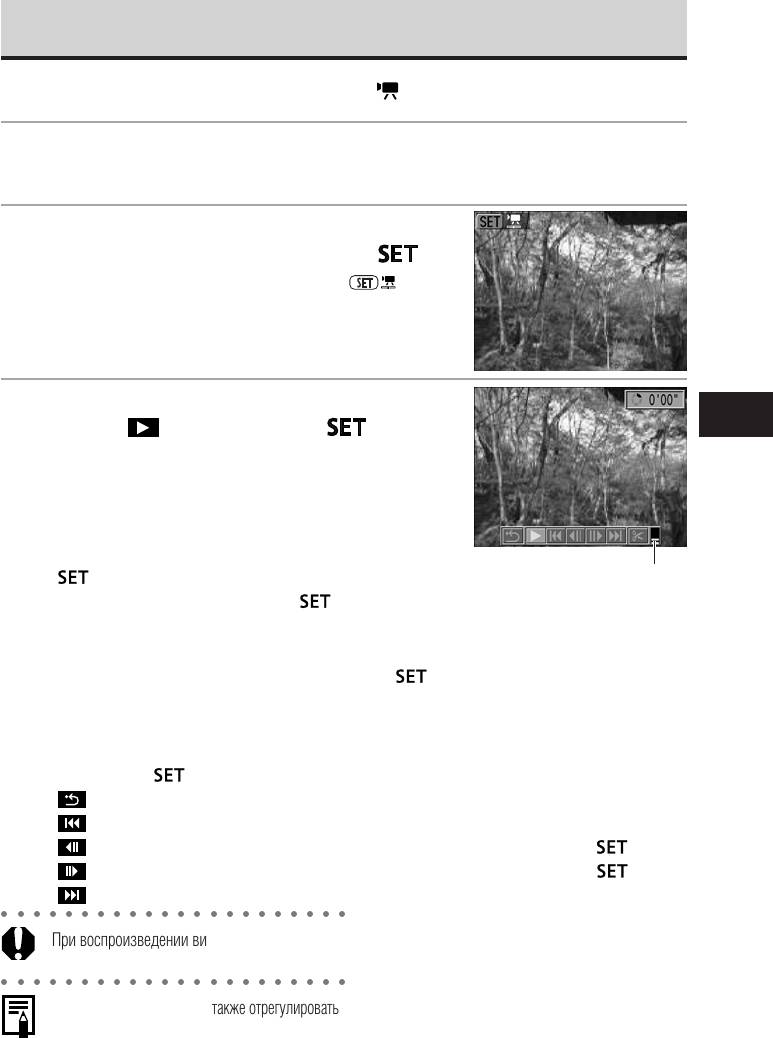
Просмотр видеофильмов
Можно просматривать изображения, снятые в режиме .
Ïåðåäâèíüòå ïåðåêëþ÷àòåëü ïèòàíèÿ/âîñïðîèçâåäåíèÿ âïðàâî.
1
В индексном режиме воспроизведение видеофильмов невозможно.
Âûáåðèòå âèäåîôèëüì êíîïêîé B èëè A íà
2
ìóëüòèêîíòðîëëåðå è íàæìèòå êíîïêó .
• Отображается видеофильм с инструкцией .
• Откроется панель воспроизведения видеофильма.
Êíîïêîé B èëè A íà ìóëüòèêîíòðîëëåðå
3
âûáåðèòå è íàæìèòå êíîïêó .
• Начнется воспроизведение видеофильма и звука.
• Громкость звука можно регулировать кнопкой C или
D на мультиконтроллере.
• По окончании видеофильма воспроизведение остановится
на последнем кадре. Если в этом состоянии нажать кнопку
Громкость звука
, на мониторе снова появится панель воспроизведения
видеофильма. Если нажать кнопку
еще раз, видео−
фильм повторится с первого кадра.
Âîñïðîèçâåäåíèå, ñòèðàíèå
Приостановка и возобновление воспроизведения
Для приостановки воспроизведения нажмите кнопку
. Для возобновления воспроизведения
нажмите эту кнопку еще раз.
Перемотка вперед/назад
Кнопкой B или A на мультиконтроллере выберите одну из следующих операций, затем
нажмите кнопку
.
: Возврат в режим просмотра одиночных изображений.
: Первый кадр.
: Предыдущий кадр (перемотка назад, если удерживать нажатой кнопку ).
: Следующий кадр (перемотка вперед, если удерживать нажатой кнопку ).
: Последний кадр.
○○○○○○○○○○○○○○○○○○○○○○
При воспроизведении видеофильма на недостаточно мощном компьютере возможен пропуск кадров
или искажение звука.
○○○○○○○○○○○○○○○○○○○○○○
•
Громкость звука можно также отрегулировать в меню воспроизведения (стр. 152).
• При просмотре видеофильма на экране телевизора используйте его регулировки громкости звука.
109
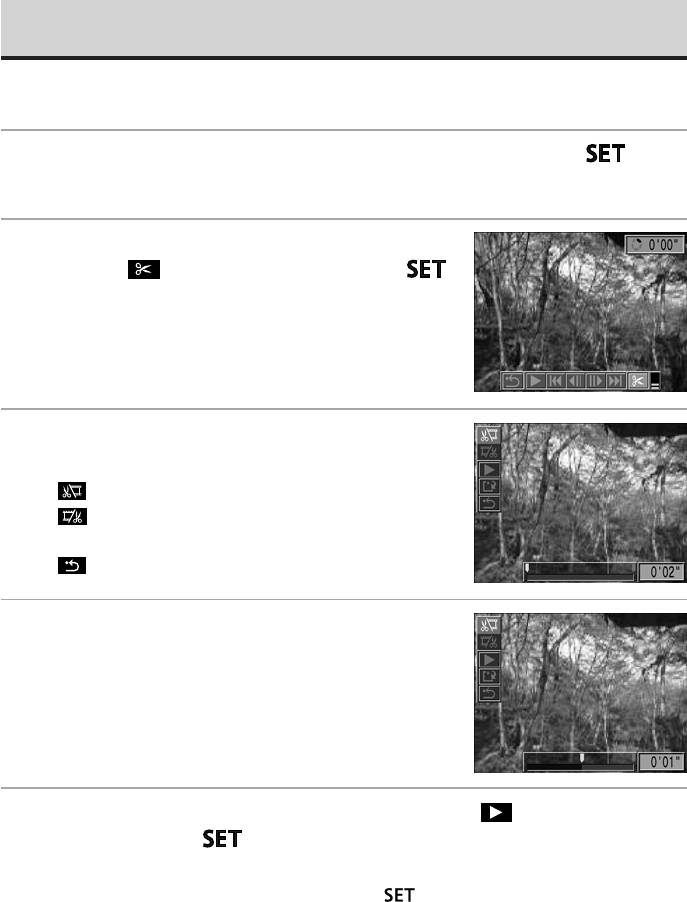
Редактирование видеофильмов
Можно удалить ненужные части из первой или второй половины видеоклипа.
Âûáåðèòå âèäåîôèëüì äëÿ ðåäàêòèðîâàíèÿ è íàæìèòå êíîïêó .
1
См. раздел Просмотр видеофильмов (стр. 109).
Êíîïêîé B èëè A íà ìóëüòèêîíòðîëëåðå
2
âûáåðèòå (Ïðàâêà) è íàæìèòå êíîïêó .
Откроются панель и шкала редактирования видеофильма.
Êíîïêîé C èëè D íà ìóëüòèêîíòðîëëåðå
3
âûáåðèòå ñïîñîá ðåäàêòèðîâàíèÿ.
• : Удаление кадров в первой половине видеофильма.
•
: Удаление кадров во второй половине
видеофильма.
•
: Возврат к панели воспроизведения видеофильма.
Êíîïêîé B èëè A íà ìóëüòèêîíòðîëëåðå
4
âûáåðèòå äèàïàçîí äëÿ ðåäàêòèðîâàíèÿ.
Êíîïêîé C èëè D íà ìóëüòèêîíòðîëëåðå âûáåðèòå (Âîñïðîèçâåäåíèå)
5
è íàæìèòå êíîïêó .
• Начнется воспроизведение временно отредактированного видеофильма.
• Если во время воспроизведения нажать кнопку
, воспроизведение будет остановлено.
110
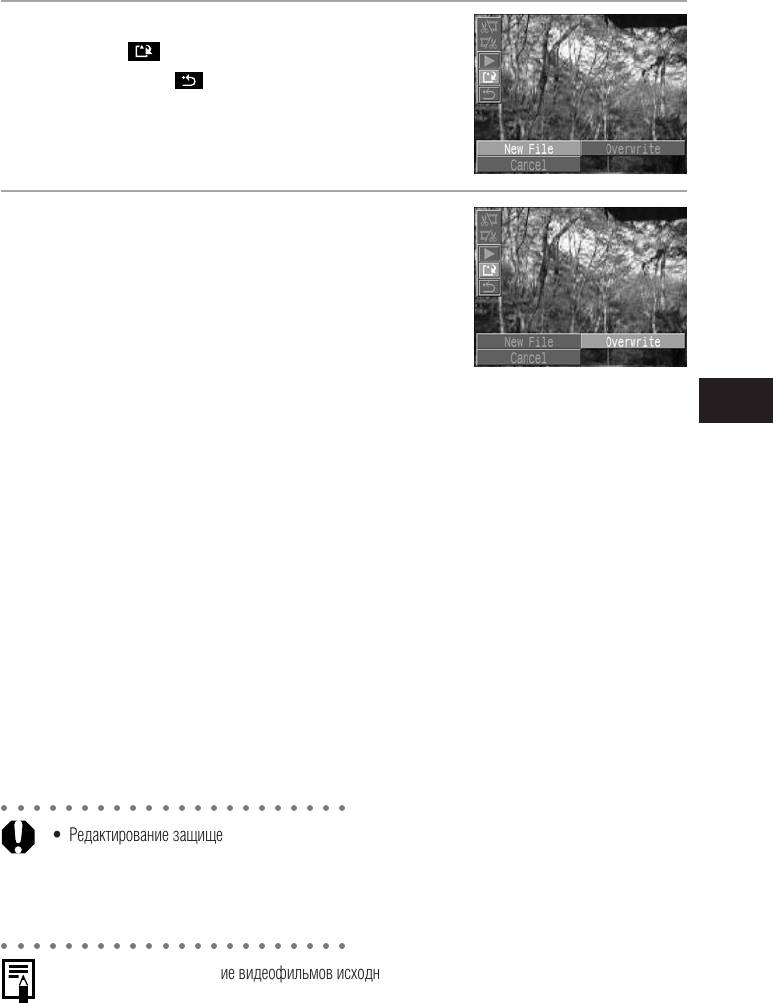
Êíîïêîé C èëè D íà ìóëüòèêîíòðîëëåðå
6
âûáåðèòå (Ñîõðàíèòü).
При выборе пункта отредактированный видеофильм
не сохраняется и камера возвращается в режим
воспроизведения.
Êíîïêîé B èëè A íà ìóëüòèêîíòðîëëåðå
7
âûáåðèòå [Overwrite] (Ïåðåçàïèñàòü) èëè
[New File] (Íîâûé ôàéë).
• [Overwrite] : Отредактированный видеофильм сохра−
няется с тем же именем файла, что и
исходный видеофильм. Исходные данные
удаляются.
• [New File] : Отредактированный видеофильм
сохраняется в файле с новым именем.
Исходные данные не удаляются.
• Если на CF−карте недостаточно свободного места,
доступна только функция перезаписи. В этом случае
на шкале редактирования видеофильма отображается
значок C.
Âîñïðîèçâåäåíèå, ñòèðàíèå
○○○○○○○○○○○○○○○○○○○○○○
• Редактирование защищенных видеофильмов невозможно.
• Сохранение отредактированного видеофильма может занять до 3 мин. Если в процессе сохранения
аккумулятор разрядится, сохранение отредактированного видеофильма будет невозможно. При
редактировании видеофильмов используйте полностью заряженный аккумулятор или дополнительно
приобретаемый сетевой блок питания ACK700 (стр.162).
○○○○○○○○○○○○○○○○○○○○○○
• Возможно редактирование видеофильмов исходной длительностью не менее 2 с.
• Минимальная длительность видеофильма равна 1 с.
111
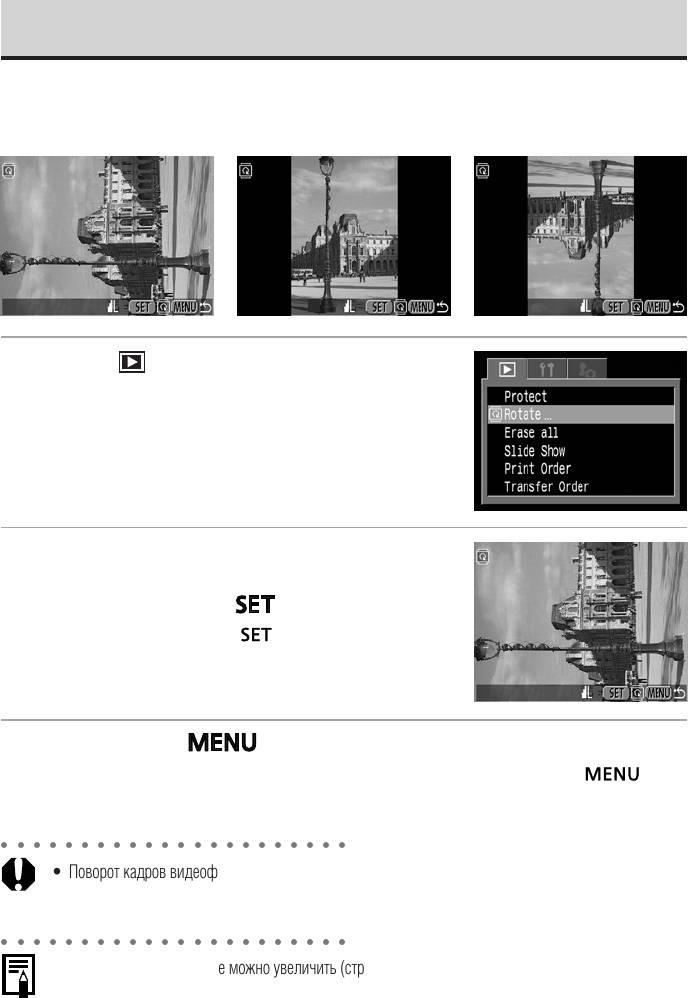
Поворот изображений на мониторе
Изображения на ЖК−дисплее может быть повернуто на 90° или 270° по часовой стрелке.
Îðèãèíàë 90° 270°
 ìåíþ [ (Âîñïðîèçâåäåíèå)] âûáåðèòå
1
[Rotate] (Ïîâîðîò).
См. раздел Выбор меню и установок (стр. 36).
Ñ ïîìîùüþ êíîïîê B è A íà ìóëüòèêîíòðîë−
2
ëåðå âûáåðèòå èçîáðàæåíèå, êîòîðîå òðåáóåòñÿ
ïîâåðíóòü, è íàæìèòå .
При каждом нажатии кнопки ориентация изображения
циклически изменяется (90° ➝ 270° ➝ исходная).
Íàæìèòå êíîïêó .
3
Снова появится меню воспроизведения. Закройте меню, еще раз нажав кнопку .
○○○○○○○○○○○○○○○○○○○○○○
• Поворот кадров видеофильма невозможен.
• При загрузке в компьютер ориентация изображений, повернутых самой камерой, будет зависеть
от используемого программного обеспечения.
○○○○○○○○○○○○○○○○○○○○○○
• Повернутое изображение можно увеличить (стр. 106).
• Изображения, снятые в вертикальном положении при включенной функции автоповорота (стр. 103),
при просмотре на ЖК−мониторе камеры автоматически поворачиваются в вертикальное положение.
112
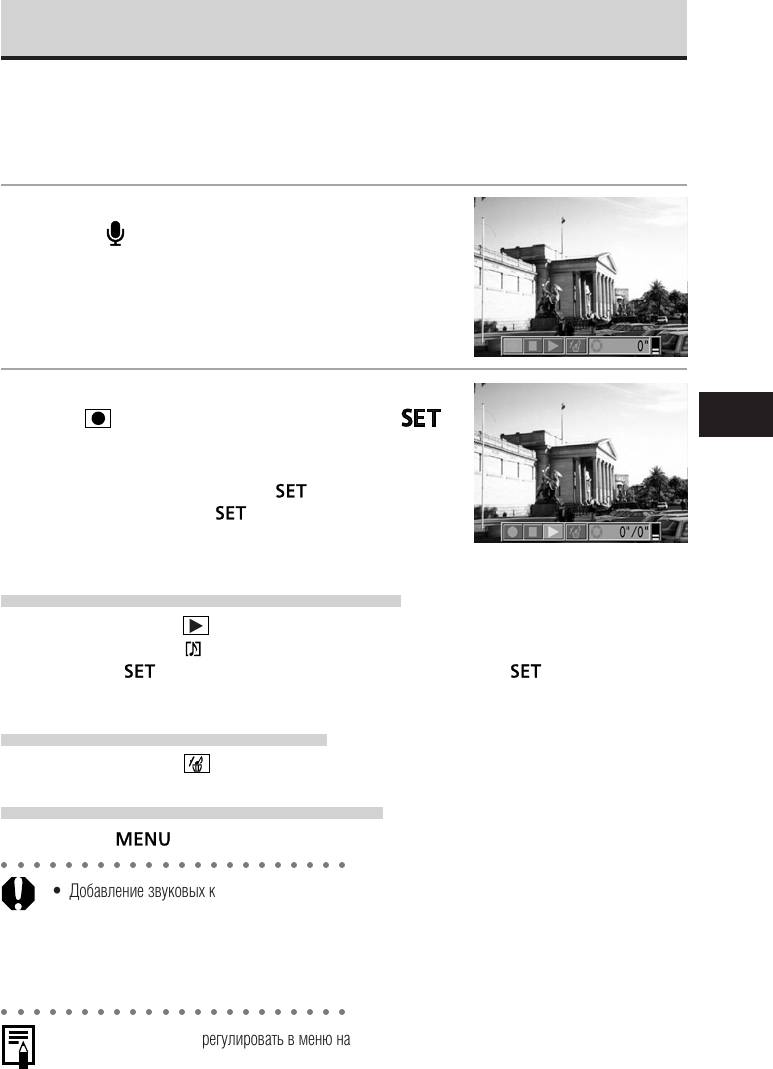
Добавление звуковых комментариев к изображению
В режиме воспроизведения (включая воспроизведение одиночных изображений, индексный
режим, воспроизведение с увеличением и воспроизведение сразу после съемки в режиме съемки)
к изображению можно добавить звуковой комментарий (длительностью до 60 с). Звуковые данные
сохраняются в формате WAVE.
Âî âðåìÿ âîñïðîèçâåäåíèÿ èçîáðàæåíèé íàæìèòå
1
êíîïêó .
Откроется панель A/V (Аудио/видео).
Êíîïêîé B èëè A íà ìóëüòèêîíòðîëëåðå âûáå−
2
ðèòå (Çàïèñü), çàòåì íàæìèòå êíîïêó .
• Начинается запись, и отображается время записи.
Говорите в микрофон камеры.
• Для остановки записи нажмите
. Для возобновления
записи снова нажмите
.
• Можно добавить любое требуемое количество коммента−
риев, пока их суммарная длительность не превышает 60 с.
Воспроизведение звуковых комментариев
На шаге 2 выше выберите (Воспроизведение). Изображения со звуковыми комментариями
Âîñïðîèçâåäåíèå, ñòèðàíèå
отображаются с символом (режимы простой или подробной индикации). Для начала воспроиз−
ведения нажмите
. Для завершения воспроизведения снова нажмите . Громкость звука
можно регулировать кнопкой C или D на мультиконтроллере.
Удаление звуковых комментариев
На шаге 2 выше выберите (Стирание).
Выход из меню звуковых комментариев
Нажмите кнопку .
○○○○○○○○○○○○○○○○○○○○○○
• Добавление звуковых комментариев к видеофильмам невозможно.
• Запись и воспроизведение звуковых комментариев для изображений, к которым уже приложен
несовместимый звуковой файл, невозможны. При попытке записи или воспроизведения таких
изображений отображается сообщение «Incompatible Wave format» (Недопустимый звуковой формат).
Эта камера позволяет удалять несовместимые звуковые файлы.
• Удаление звуковых комментариев к защищенным файлам невозможно (стр. 118).
○○○○○○○○○○○○○○○○○○○○○○
Громкость звука можно регулировать в меню настройки (стр. 152).
113
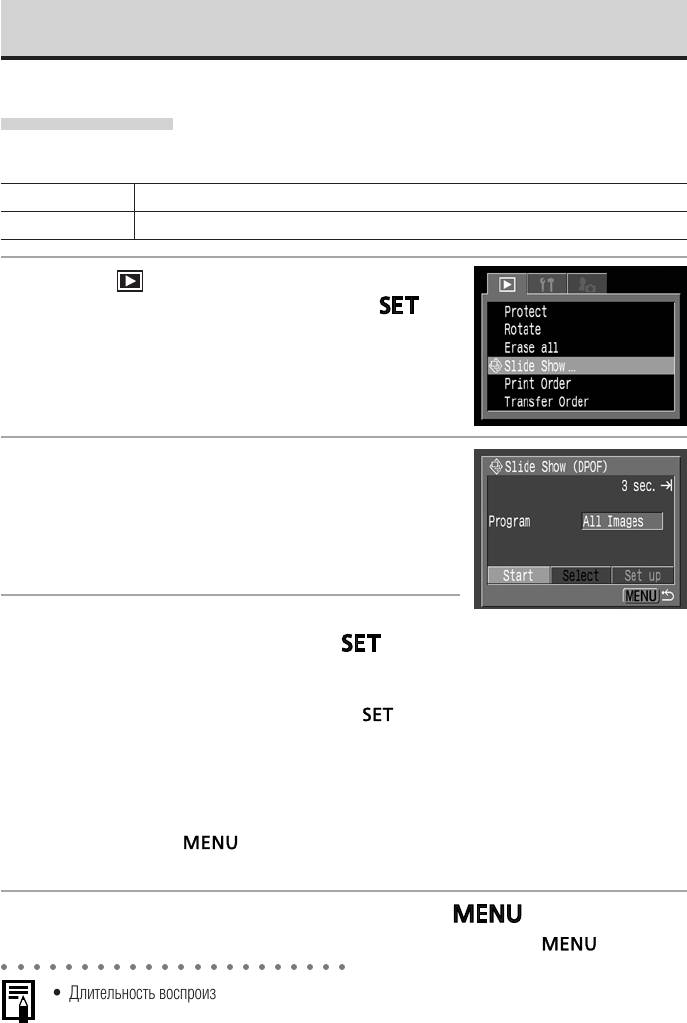
Автоматическое воспроизведение (слайд−шоу)
Параметры слайд−шоу основаны на стандартах DPOF (стр. 122).
Запуск слайд-шоу
Как все изображения, так и их подборка могут быть показаны по одному в автоматическом режиме
слайд−шоу.
Âñå èçîáðàæåíèÿ Последовательно воспроизводятся все изображения, записанные на CF−карте
Ñëàéä−øîó 1−3 Последовательно воспроизводятся изображения, выбранные для каждого из слайд−шоу (стр. 115).
 ìåíþ [ (Âîñïðîèçâåäåíèå)] âûáåðèòå [Slide
1
Show] (Ñëàéä−øîó) è íàæìèòå êíîïêó .
См. раздел Выбор меню и установок (стр. 36).
Ñ ïîìîùüþ êíîïêè C èëè D íà ìóëüòèêîíòðîë−
2
ëåðå âûáåðèòå [Program] (Ïðîãðàììà). Çàòåì ñ
ïîìîùüþ êíîïêè B èëè A íà ìóëüòèêîíòðîë−
ëåðå âûáåðèòå [All Images] (Âñå èçîáðàæåíèÿ)
èëè îäíî èç ñëàéä−øîó [Show 1]−[Show 3].
Êíîïêîé C èëè D íà ìóëüòèêîíòðîëëåðå
3
âûáåðèòå [Start] (Ïóñê) è íàæìèòå .
Слайд−шоу начнется и автоматически остановится по завершении.
Пауза и возобновление слайд-шоу
Для приостановки слайд−шоу нажмите кнопку
. Для возобновления воспроизведения
нажмите эту кнопку еще раз.
Быстрая перемотка слайд-шоу вперед / назад
Для перехода к предыдущему или к следующему изображению используйте кнопку B или
A на мультиконтроллере.
Остановка слайд-шоу
При нажатии кнопки
во время слайд−шоу оно останавливается и отображается меню
слайд−шоу.
Ïîñëå çàâåðøåíèÿ ñëàéä−øîó íàæìèòå êíîïêó .
4
Снова появится меню слайд−шоу. Закройте меню, еще раз нажав кнопку .
○○○○○○○○○○○○○○○○○○○○○○
• Длительность воспроизведения кадров видеофильма зависит от того, как они были сняты, и не
зависит от установок слайд−шоу.
• При воспроизведении слайд−шоу функция энергосбережения отключается (стр. 25).
114
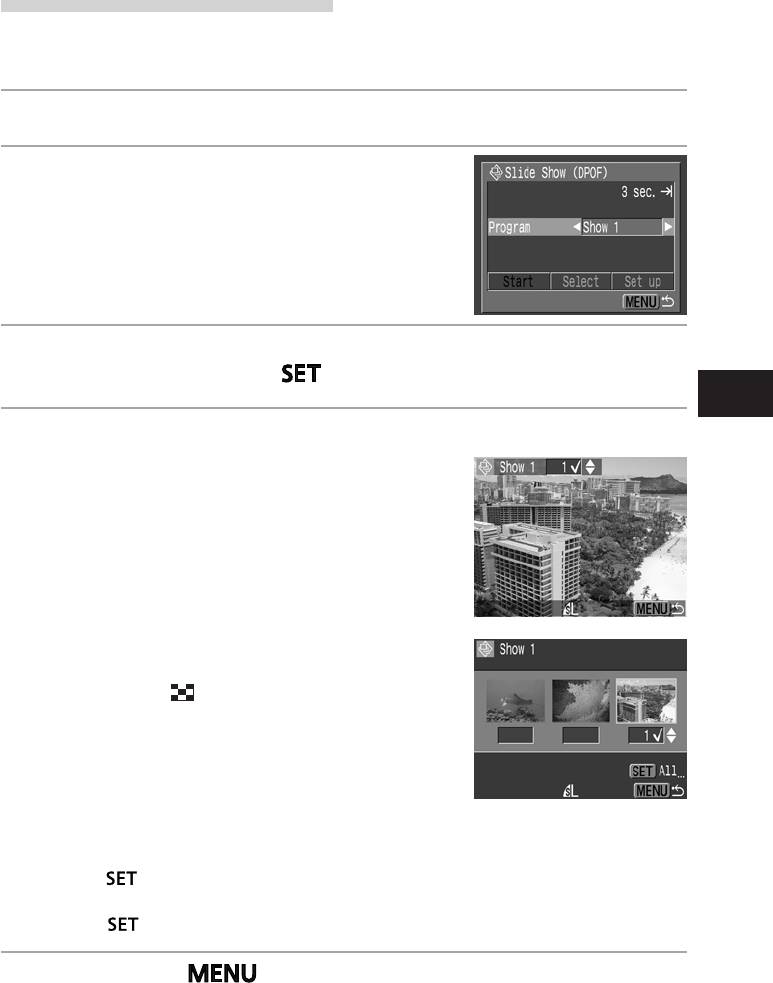
Отбор изображений для слайд-шоу
Изображения можно пометить для включения в слайд−шоу 1 −3. Для каждого слайд−шоу можно
отметить до 998 изображений. Изображения показываются в том порядке, в каком они были отобраны.
Îòêðîéòå ìåíþ ñëàéä−øîó (ñòð. 114).
1
Ñ ïîìîùüþ êíîïêè C íà ìóëüòèêîíòðîëëåðå
2
âûáåðèòå [Program] (Ïðîãðàììà). Çàòåì êíîïêîé
B èëè A íà ìóëüòèêîíòðîëëåðå âûáåðèòå
ñëàéä−øîó [Show 1], [Show 2] èëè [Show 3].
Сбоку от слайд−шоу, уже содержащего изображения,
появится галочка.
Ñ ïîìîùüþ êíîïîê D è B èëè A íà ìóëüòèêîíòðîëëåðå âûáåðèòå
3
[Select] (Âûáîð) è íàæìèòå .
Îòìåòüòå èçîáðàæåíèÿ äëÿ âêëþ÷åíèÿ â ñëàéä−øîó.
4
Воспроизведение одиночного изображения
• Перемещение между изображениями производится
с помощью кнопки B или A на мультиконтроллере,
пометка изображений или удаление пометки произ−
водится кнопкой C или D на мультиконтроллере.
• Вверху отмеченных изображений отображается номер
в выборке и галочка.
Âîñïðîèçâåäåíèå, ñòèðàíèå
Индексный режим
• Для перехода в индексный режим (3 изображения)
нажмите кнопку
.
• Выбор изображения производится с помощью кнопки
B или A на мультиконтроллере, пометка изображений
или удаление пометки производится кнопкой C или D
на мультиконтроллере.
• Под отмеченными изображениями отображается номер
в выборке и галочка.
• Для отмены выбора всех изображений в слайд−шоу нажмите
кнопку
, выберите [Clear all] (Очистить все) с помощью
кнопки C или D на мультиконтроллере и снова нажмите
кнопку
.
Íàæìèòå êíîïêó .
5
Экран отбора изображений закроется.
115






